PS制作中国风古典工笔画效果教程
作者:hz_admin02发布时间:2022-06-07分类:惠州计算机学校浏览:1352
导读:PS制作中国风古典工笔画效果,先看一张效果图:
先看一张效果图:

一、首先找一张照片,保证高清大图,要把人物抠出来,单独一个层,暂时命名为人物图层。

二、复制人物图层,然后把复制的人物图层给来个去色,快捷键是shift+ctrl+U,然后给命个名叫去色图层。
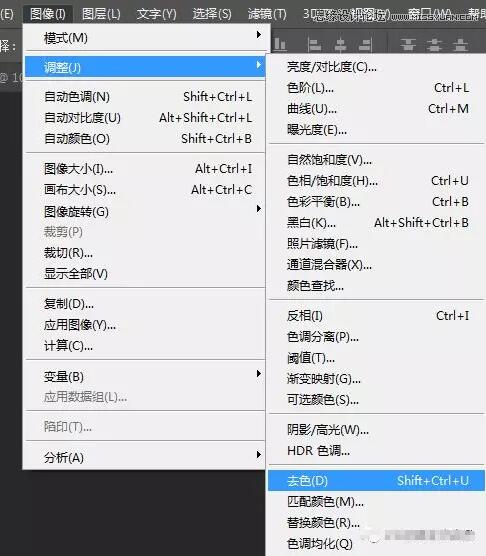
三、复制去色图层,然后把复制的去色图层给反相,快捷键是ctrl+I,然后把混合模式改为颜色减淡,然后就发现怎么都变白了,莫急!打开滤镜——其他——最小值,数值可以默认为1。当你打开最小值你就发现原本白的一片出现了线条,数值越大线条越粗,看你的照片情况调数值。然后还有最关键的一步就是调节一些混合选项中的颜色带。
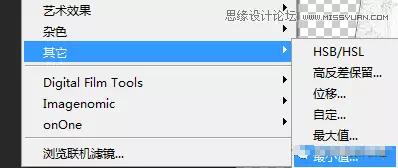
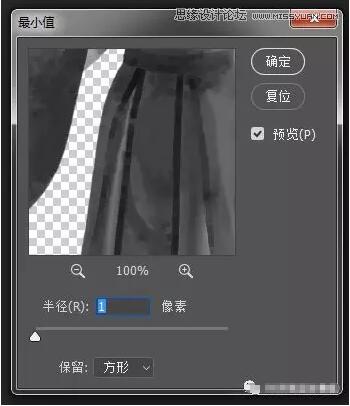


四、到这里,才完成了一半,我们把最下边的人物图层复制一个,拉到最上面,将混合模式改为颜色,看效果可适当变化透明度。

五、把准备好的宣纸素材拖进来,调整好大小,将混合模式改为正片叠底。
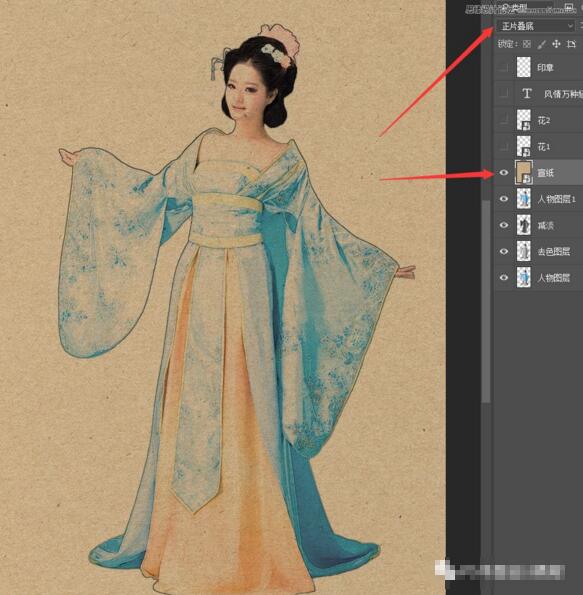
六、然后把花,诗句,印章等装饰素材放进来进行点缀,一副工笔画风格的图片就算完成啦。

点击咨询直接了解更多相关资料,我在惠州北大青鸟新方舟等你。
本文内容转载自网络,版权归原作者所有,如有侵权请联系我们进行删除。
标签:惠州计算机软件培训惠州计算件软件开发惠州计算机软件基础惠州计算机UI设计软件开发惠州UI设计培训学校惠州UI设计培训UI设计基础教程UI设计是什么UI设计教程UI设计入门UI设计培训
- 上一篇:春季出游,你需要的一些拍照小技巧
- 下一篇:黄金比例如何应用到设计上
- 惠州计算机学校排行
- 标签列表
-
- Java (3694)
- 北大青鸟 (3713)
- 软件开发 (3613)
- JAVA (3413)
- UI设计入门 (2093)
- 惠州北大青鸟 (4375)
- 惠州IT培训 (2558)
- UI设计培训 (2090)
- 惠州UI设计培训 (2095)
- 惠州UI设计培训学校 (2090)
- 惠州计算机软件培训 (6260)
- 惠州计算件软件开发 (6260)
- 惠州计算机软件基础 (6261)
- 惠州计算机JAVA培训 (3574)
- 惠州计算机Java软件开发 (3620)
- 惠州计算机JAVA软件开发 (4645)
- 惠州计算机JAVA软件开发学校 (3338)
- 惠州计算机Java软件开发培训 (3338)
- 北大青鸟IT计算机学校 (5048)
- 北大青鸟IT软件学校 (5062)
- 北大青鸟IT学校 (5059)
- 惠州计算机UI设计软件开发 (2088)
- UI设计基础教程 (2088)
- UI设计是什么 (2088)
- UI设计教程 (2088)
- 网站分类
-
- 计算机教程
- 计算机入门
- 职业学校
- 新闻动态
- 专业课程
- 热门技术
- SEO
- 培训教程
- windows
- linux教程
- 系统集成
- 网站开发
- Html5
- 办公软件
- 师资力量
- 热点问答
- 联系我们
- 计算机学校
- 惠州计算机学校
- 河源计算机学校
- 广州计算机学校
- 深圳计算机学校
- 湛江计算机学校
- 佛山计算机学校
- IT计算机培训信息
- 设计专业
- UI
- 影视特效
- 游戏动漫设计
- Photoshop
- AI设计
- 软件教程
- Java技术
- C语言/C++语言培训
- C#
- Python技术
- PHP
- 数据库
- SQL Server
- 网络教程
- 网络安全
- 网络营销
- 软件专业
- 大数据专业
- 前端开发专业
- 软件测试专业
- Python专业
- 软件实施
- 珠海计算机学校
- 初中生学什么好
- 计算机认证
- 文章归档
-
- 2024年11月 (14)
- 2024年10月 (32)
- 2024年9月 (29)
- 2024年8月 (68)
- 2024年7月 (59)
- 2024年6月 (43)
- 2024年5月 (48)
- 2024年4月 (80)
- 2024年3月 (65)
- 2024年2月 (54)
- 2024年1月 (25)
- 2023年12月 (12)
- 2023年11月 (73)
- 2023年10月 (134)
- 2023年9月 (34)
- 2023年8月 (3)
- 2023年7月 (3)
- 2023年6月 (12)
- 2023年5月 (30)
- 2023年4月 (72)
- 2023年3月 (11)
- 2023年2月 (34)
- 2023年1月 (37)
- 2022年12月 (78)
- 2022年11月 (359)
- 2022年6月 (1193)
- 2022年5月 (570)
- 2022年4月 (1567)
- 2022年3月 (982)
- 2022年2月 (54)
- 2022年1月 (182)
- 2021年9月 (308)
- 2021年8月 (1704)
- 2021年7月 (2423)
- 2021年6月 (1806)
- 2021年5月 (1569)
- 2021年4月 (1380)
- 2021年3月 (1255)
- 2021年2月 (709)
- 2021年1月 (1521)
- 2020年12月 (3626)
- 2020年11月 (1646)
- 2020年10月 (1046)
- 2020年9月 (592)
- 最近发表
-
- 清远信息:2024年广清杯清远南粤家政技能大赛举行决赛|||计算机培训机构
- 汕尾信息:陈良川带队到汕尾技师学院调研|||计算机职业技能培训班
- 东莞信息:凤岗凤岗镇组织召开社保参保缴费及劳动用工政策宣讲会|||计算机软件培训学校
- 阳江信息:2024年度注册城乡规划师职业资格考试的合格标准是怎样的?|||计算机软件培训学校
- 阳江信息:职业技能提升补贴对象有哪些?|||大学生计算机培训学校
- 清远信息:清远市首家社保服务合作网点在清城区举办启动仪式|||计算机职业技能培训班
- 汕头信息:招聘658名中高端人才!2024年汕头市引进中高端人才专场招聘会举行|||北大青鸟计算机培训中心
- 东莞信息:广东省社保智能经办现场会在东莞召开|||大学生计算机培训学校
- 东莞信息:东坑镇举办2024年重点群体系列招聘活动|||计算机职业技能培训班
- 东莞信息:万江万江街道成功举办第四届粤菜师傅烹饪技能竞赛|||广州计算机编程培训


